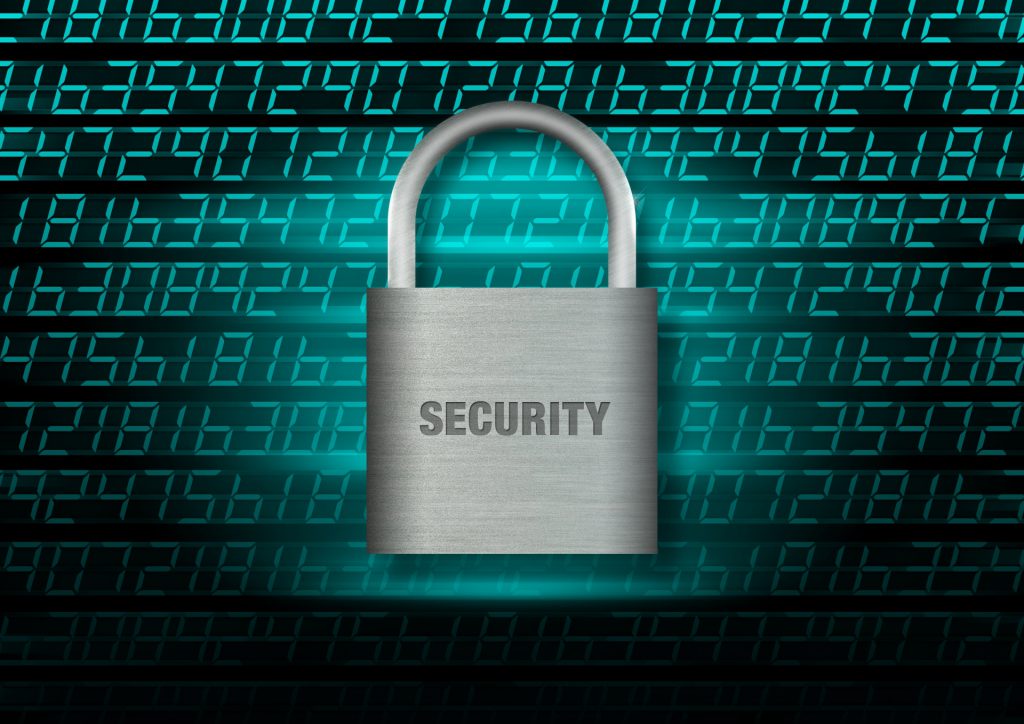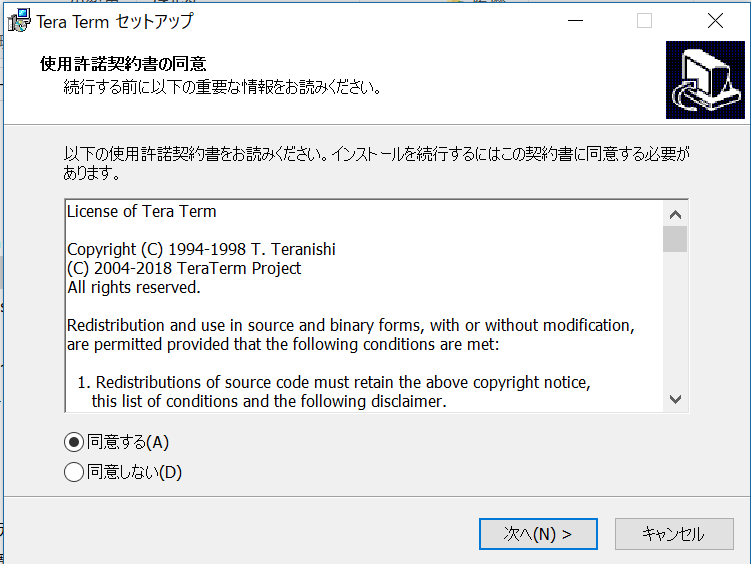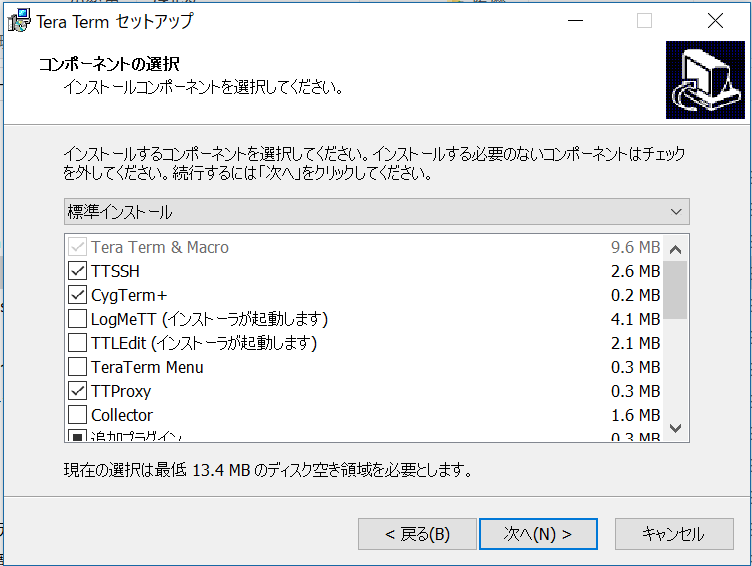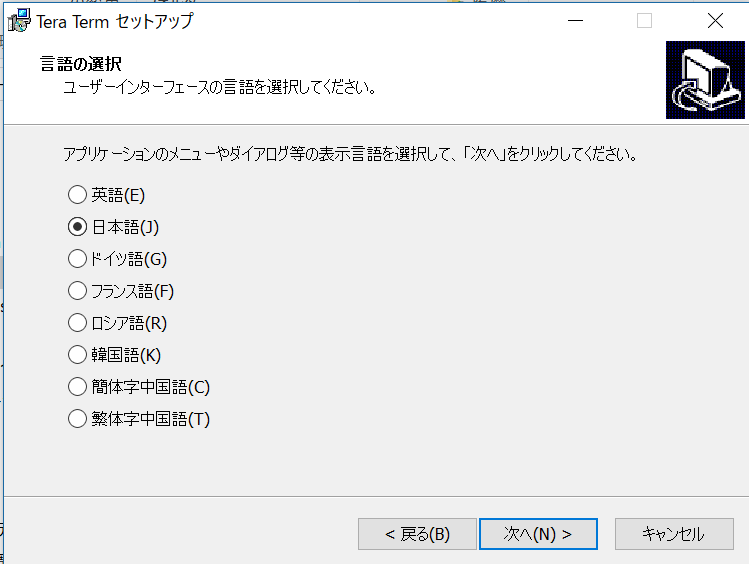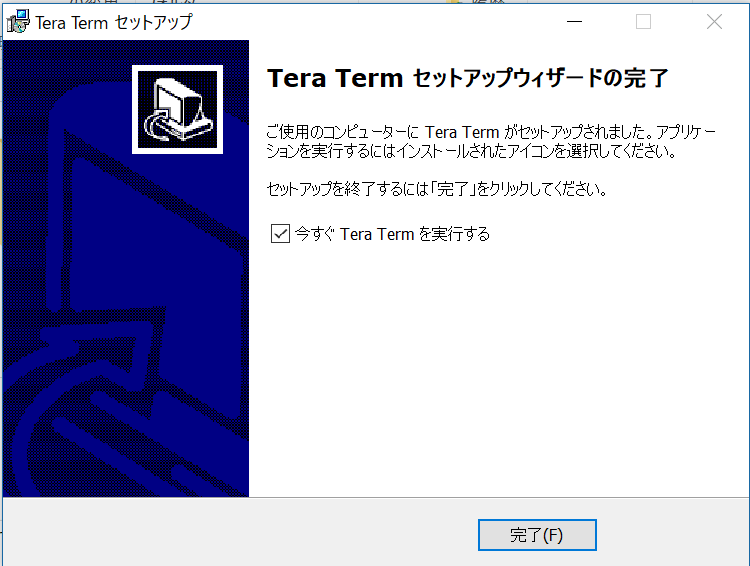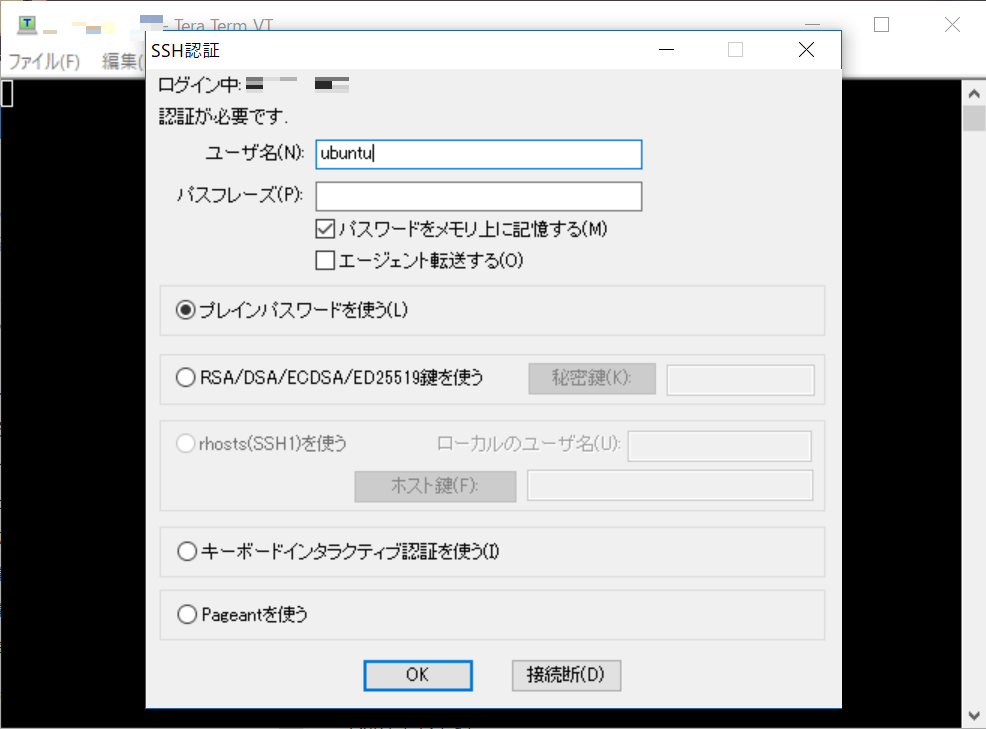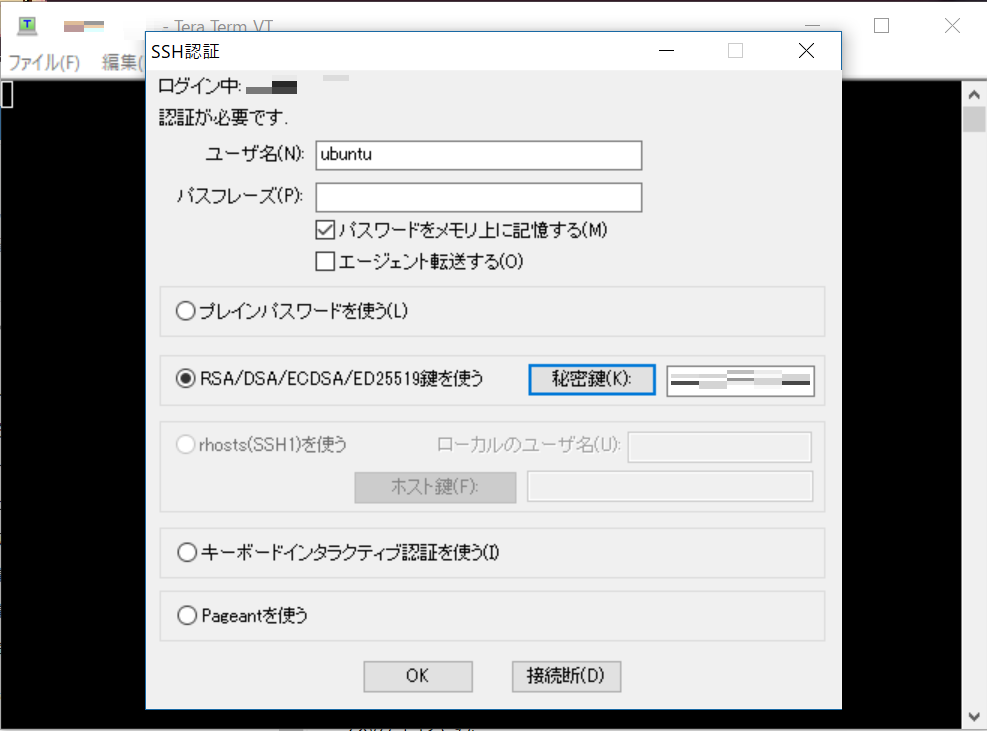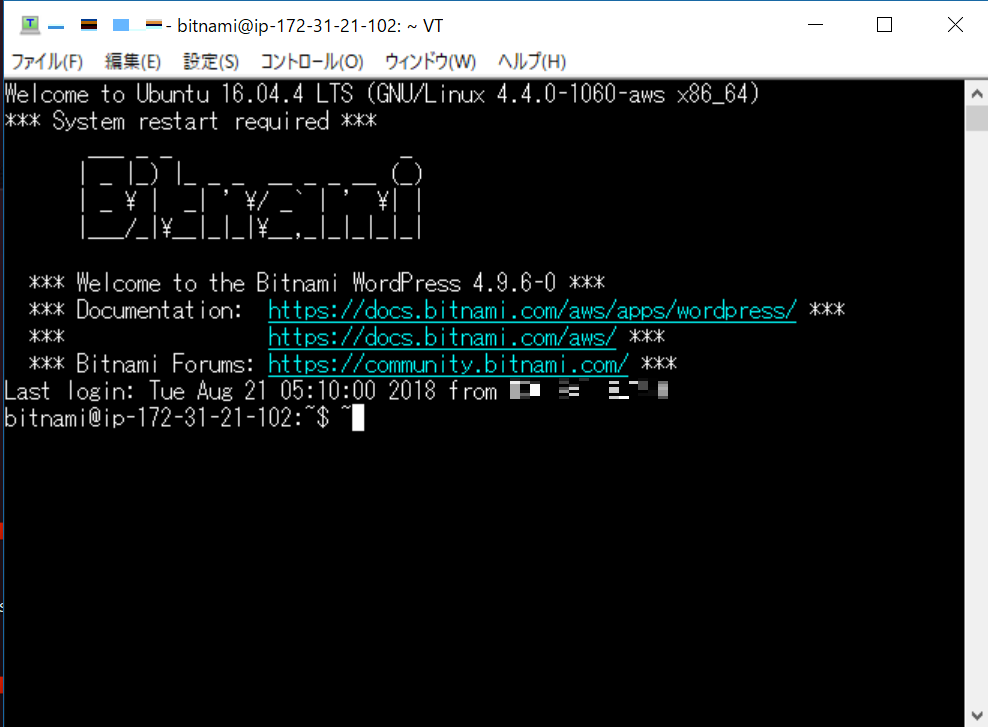こんにちは。三國です。
今回は、Teratermを使ったEC2へのアクセス方法と、AWSでWordpressを導入した際におそらく悩むであろうBitmaniロゴの消し方を書いていきます。
Wordprewwをまだ導入していないとか、WordPressをhttps化していない等ありましたら下記記事も参考にしてみてください。
FTPソフトというとPuTTyとかFFFTPとかもありますが、今回はTeratermの接続方法を説明します。
もしPuTTyで接続したいというものがあれば、公式に記事がありますので参考にしてみてください。
Teratermのインストール
Teratermインストーラのダウンロード
それではまずTeratermをインストールします。
ここからTeratermのサイトにアクセスします。
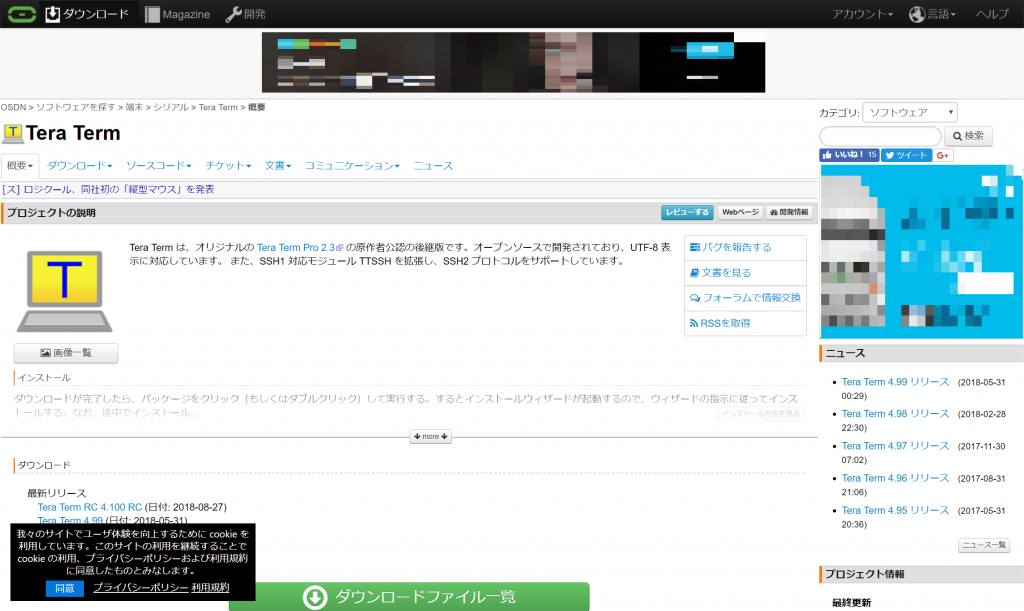
上記のサイトにアクセスすると思いますので、特にこだわりがなければ最新版をダウンロードします。
「ダウンロード」タブをクリックしてください。
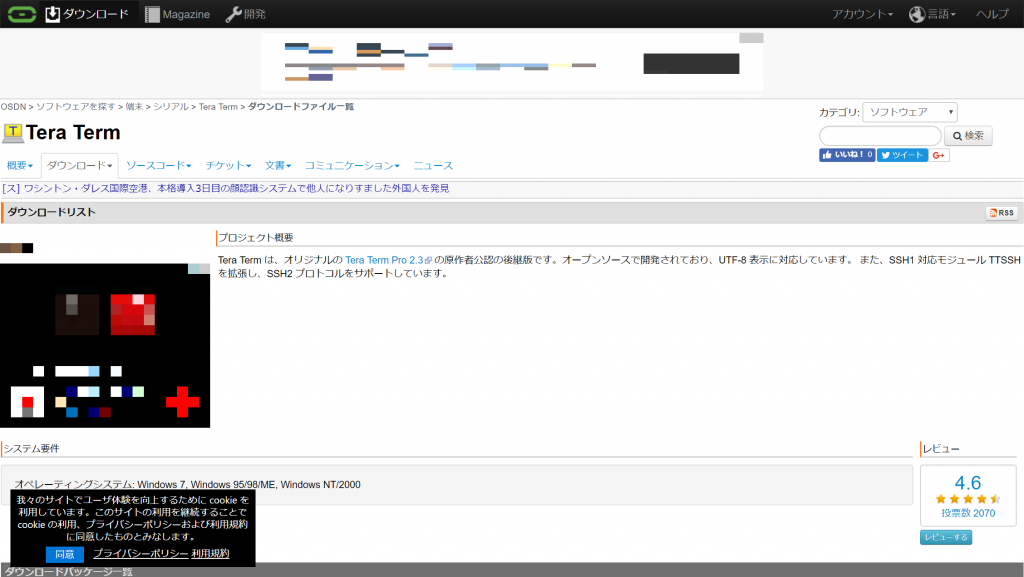
下にスクロールするとバージョンが出てきますので、取り敢えず最新版のexeをダウンロードして下さい。
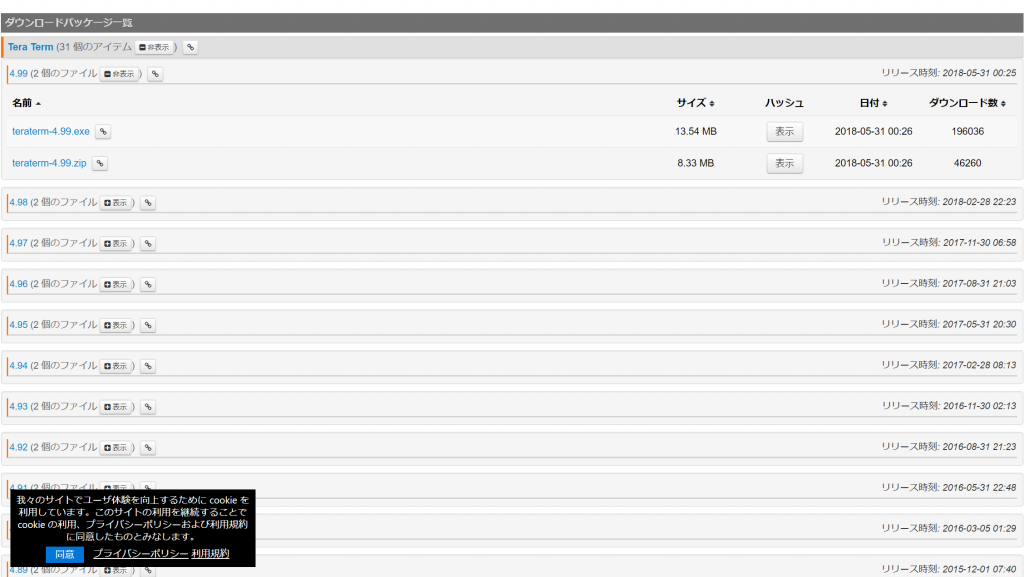
teraterm-4.99.exeをクリックすればダウンロードが始まります。
Teratermのインストール

インストーラが立ち上がりますので、「日本語」を選んでOKを押します。

私の場合はデスクトップにしかショートカットがいらないので、
そこのみチェックし次へ進みます。
これもお好みです。
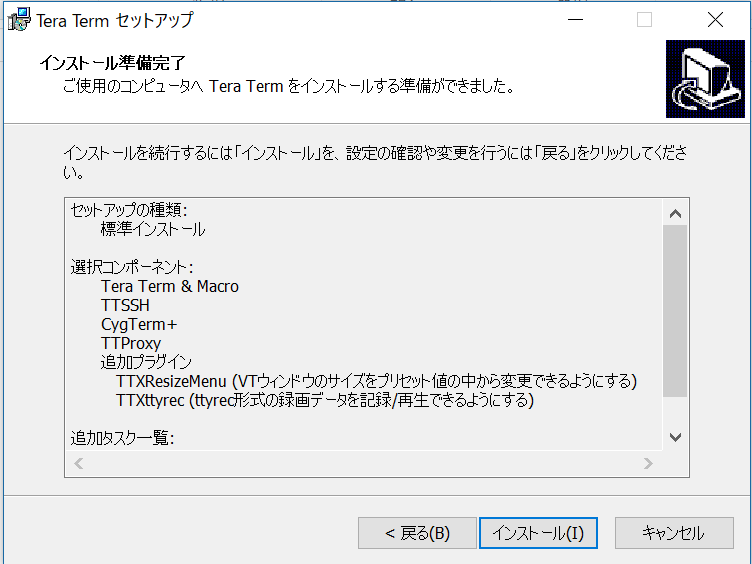
これで全ての選択項目が終わったので、インストールを実行します。
AWS EC2への接続
Teratermのインストールが終わったら、EC2へ接続します。
Teratermのアイコンをクリックして、Teratermを起動させてください。
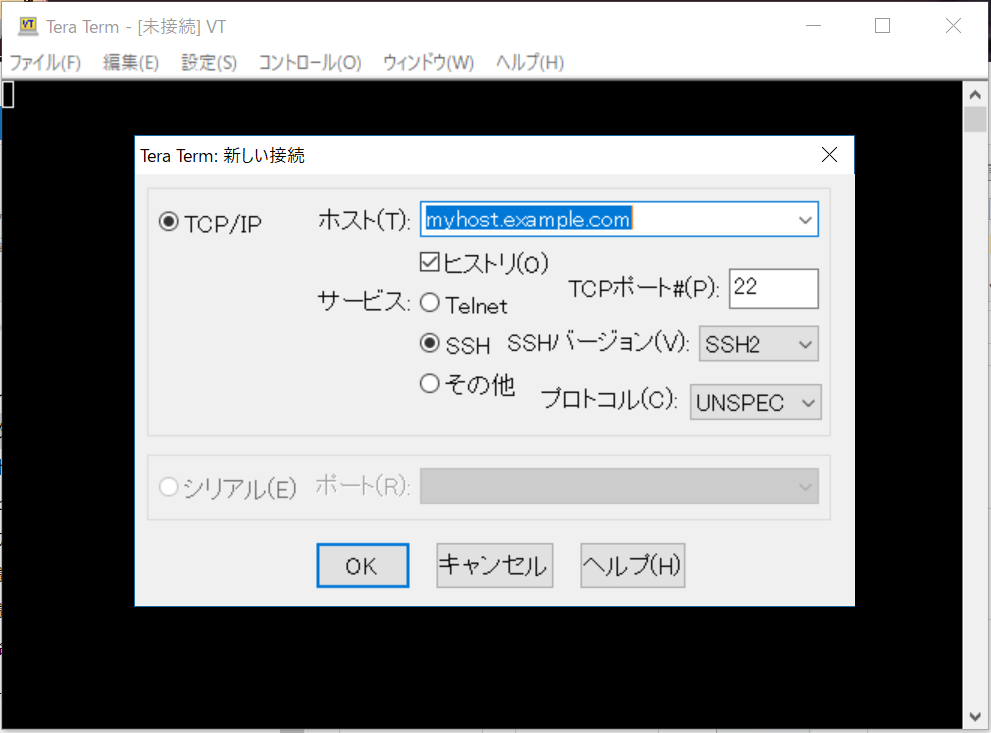
ホスト名のところに、EC2に設定したEIPを入力してください。
入力できたらOKを押します。
EIPがわからないという方は、以下記事を参考にどうぞ。

次にユーザー名と、キーを設定します。
AWSのWordpress Bitnamiを立ち上げている場合EC2はUbuntuで立ち上がっているので、
ユーザー名に「ubuntu」と入力します。
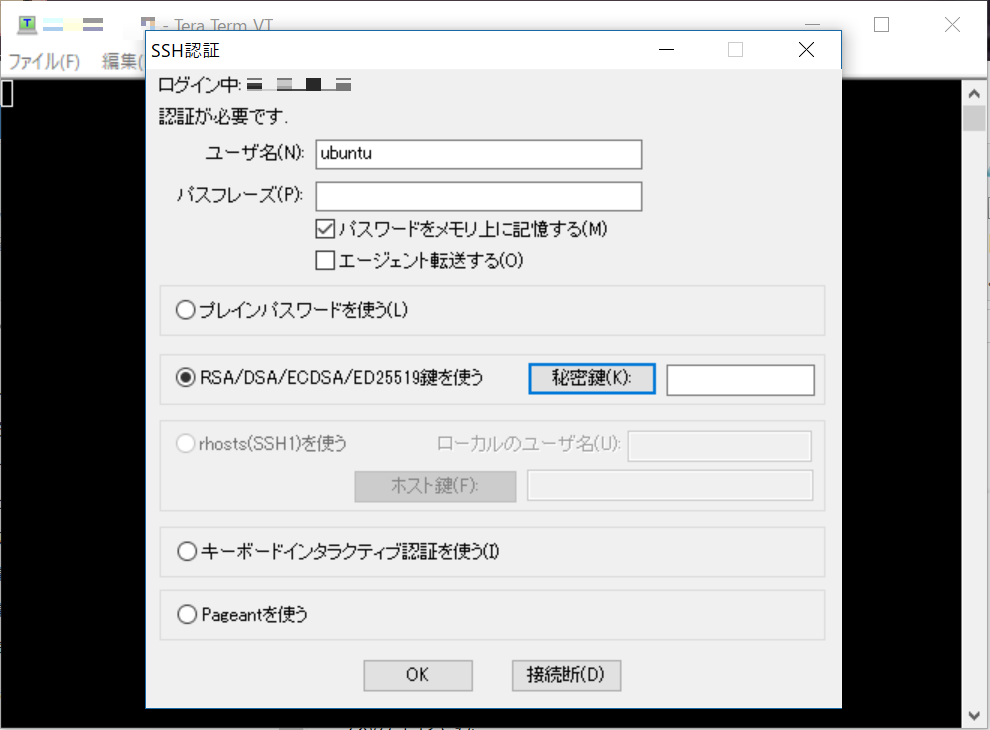
次に秘密鍵の設定を行います。
「RSA/DSA/ECDSA/ED25519鍵を使う」を選択します。
「秘密鍵」のボタンをクリックし、秘密鍵を選択します。
秘密鍵ってなに!?!?って人は以下を参考にしてください。
EC2作成時に設定した、キーペアのことを指していまして、「.pem」の拡張子のものです。

拡張子が「.pem」のファイルを選びます。
(今回はpemからppkへ変更しているため、参考画像はppkになっています。)
Binamiロゴの削除の方法
前項でEC2に接続できたら、以下のコマンドを実行します。
sudo /opt/bitnami/apps/wordpress/bnconfig --disable_banner 1
次にApacheを再起動し、設定を反映させます。
sudo /opt/bitnami/ctlscript.sh restart apache
これで反映が完了したはずです!!!
Teratermの表示が以下の表示になっていたら、問題なく設定されています。
ipのところは0にしているのであしからず。
bitnami@ip-000-00-00-00:~$ sudo /opt/bitnami/apps/wordpress/bnconfig --disable_banner 1 bitnami@ip-000-00-00-00:~$ sudo /opt/bitnami/ctlscript.sh restart apache Unmonitored apache Syntax OK /opt/bitnami/apache2/scripts/ctl.sh : httpd stopped Syntax OK /opt/bitnami/apache2/scripts/ctl.sh : httpd started at port 80 Monitored apache bitnami@ip-000-00-00-00:~$
これでBitnamiのロゴの削除は完了です。
さいごに
おつかれさまでした!!!
下記も参考にしてみてください。